本文的目的是记录自己个人网站的搭建过程,同时达到知识共享的目的。其实自己动手做的时候会遇到很多问题,也是通过网站查询资料来一步一步的完成自己的搭建工作的,重要的是自己能够坚持的做下去,希望能够在自己做的过程中也能够给别人带来一点帮助。
- 服务器最常用的Linux系统一般都是用命令行进行操作的。腾讯云安装的centos系统默认也是没有图形化界面,对于新手来说有时候还是需要有图形界面来查看文件的。如果希望有图形化界面则需要自行安装。
- vnc是Linux系统的远程连接工具,通过此程序可以实现远程访问。vnc分为服务器端程序和本地客户端,需要分别在服务器和本地安装vnc。
1.安装图形用户界面接口X Window System
安装命令:
yum groupinstall "X Window System"
卸载命令:
yum groupremove "X Window System"
2.安装图形用界面gnome
安装命令:
yum groupinstall "GNOME Desktop"
卸载命令:
yum groupremove "GNOME Desktop"
提示:检查已经安装的软件以及可以安装的软件,用命令yum grouplist
3.停止并禁用防火墙(不然远程无法连接服务器)
systemctl stop firewalld.service
systemctl disable firewalld.service
4.安装服务端vnc vncserver
命令:
yum -y install tigervnc-server
设置密码:
vncpasswd root
设置分辨率:
vncserver -geometry 1920x1080
启动vncserver:
vncserver :1
停止vncserver:
vncserver -kill :1
5. 使用客户端vnc连接
- 下载后无需安装直接运行,新建连接
- VNC Server:[ 你的主机公网IP地址]:1 (端口号一定不要忘记)
- Name:你的连接名,随意取
- 保存后连接
- 输入用户名:root
- 密码:第4步设置的密码
- 即可连接成功







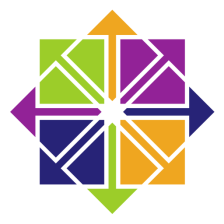














 1万+
1万+

 被折叠的 条评论
为什么被折叠?
被折叠的 条评论
为什么被折叠?








